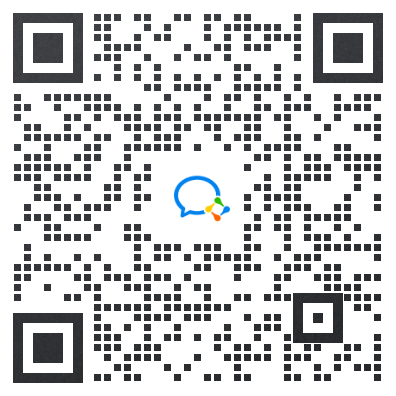一、库存加载工具使用库存加载工具需要店铺是专业销售计划的卖家。比如:卖家遇到了sku对应两个asin的系统bug或是已经明确类目已经豁免了,开case资讯又说没有豁免。最后亚马逊客服建议用库存加载工具删除问题的SKU。产品出现问题尽量多开几...
一、库存加载工具
使用库存加载工具需要店铺是专业销售计划的卖家。
比如:卖家遇到了sku对应两个asin的系统bug或是已经明确类目已经豁免了,开case资讯又说没有豁免。最后亚马逊客服建议用库存加载工具删除问题的SKU。产品出现问题尽量多开几个case,循序渐进,找到处理问题的方法。

亚马逊卖家:“使用“库存加载工具”,删除SKU,那么评论和销量会被删除的吗?商品还可以恢复的吗?”
亚马逊客服:“删除商品并使用准确的 SKU 重新发布该商品不会影响您现有的亚马逊物流库存、ASIN 销售历史记录或评论。”
使用库存加载工具删除问题的SKU前,请务必先提前保存好ASIN的信息,比如:SKU,ASIN,标题,主图,五点,描述,对应的类目等。最重要的是ASIN和SKU务必不要遗漏。
二、库存加载工具的其他用途:
1、在单个文件中上传数千件商品,以便与亚马逊上的现有商品页面相匹配
2、通过修改现有商品使您的商品信息保持为最新状态
3、添加新库存
4、删除无货商品的库存或将其库存数量设为“零”
5、清除并替换所有商品
三、注意
要使用库存加载工具的页面匹配功能,您必须提供商品编码和具体的商品信息。您可在修改现有商品时使用 亚马逊SKU 和所选的商品数据。
由于库存加载工具不可用于创建新的商品详情页面,因此您无需提供详细的商品数据。您可使用单个库存加载工具文件同时上传或修改多个商品分类中的商品信息。
步骤
第一步:在帮助搜索框输入“库存加载工具”下载“库存加载工具”
第二步:点击“库存加载工具文件模板”下载表格。
第三步:填写SKU和add-delete
第四步:在亚马逊后台上传库存文件
第五步:检查上传的状态
第六步:添加商品,填写删除的ASIN信息
第一步:在帮助搜索框输入“库存加载工具”下拉找到“使用库存加载工具”
第二步:点击“库存加载工具文件模板”下载表格
第三步:表格下载后,选择 “Inventory Loader Template”
填写表格很简单,只需填写SKU和add-delete
(1)SKU,填写亚马逊库存对应的SKU。SKU的记得提前备份好,后面恢复产品的需要填写对应的SKU,如果重新设定新的SKU,会导致库存无法加载正确,为0库存。
(2)add-delete,输入英文小写“x”
第四步:在亚马逊后台的“库存”菜单栏,找到“批量上传商品”,如图点击进入“上传您的库存文件”
切记,下载的表格另存为“文本文件(制表符分隔)”文件,物流的按默认。最后提交等待上传完毕。
第五步:检查上传的状态,提交后,刷新,等待上传完毕,上传状态为“完成”并且没有提示需要进一步操作的,表示上传成功。过一会亚马逊便会删掉对应的SKU。
注意:删除商品并使用准确的 SKU 重新发布该商品不会影响您现有的亚马逊物流库存、ASIN 销售历史记录或评论。重新上传的时候product id 输入ASIN码 product id type 选择ASIN ,使用相同的sku信息。
第六步:添加商品,直接重新添加商品,填写对应的SKU和ASIN,以及其他相关资料。提交后,等待系统更新,差不多30分钟内就会恢复到亚马逊仓库后台。
以上就是MoonSees亚马逊培训机构的小编针对“亚马逊卖家如何使用库存加载工具删除问题SKU-实操”的内容进行的回答,希望对大家有所帮助,如果你想要学习亚马逊运营培训课程,可以考虑MoonSees亚马逊培训。课程可先试听,满意再报名。